PPT中怎么增加辅助线
来源:网络收集 点击: 时间:2024-02-22【导读】:
本经验介绍在PPT中怎么增加辅助线品牌型号:华硕x16系统版本:windows10软件版本:PPT2.1方法/步骤1/6分步阅读 2/6
2/6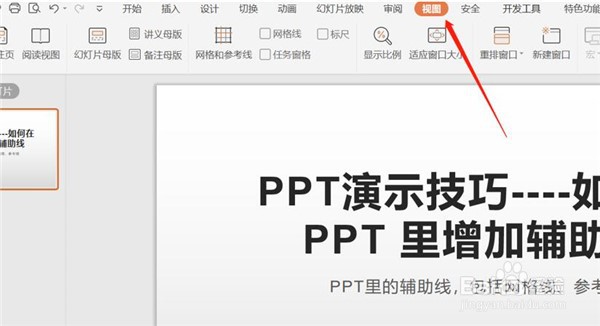 3/6
3/6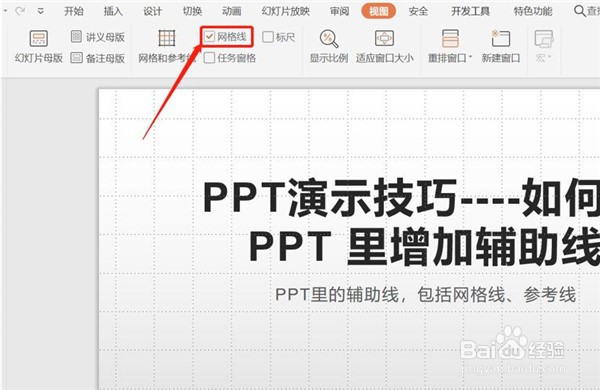 4/6
4/6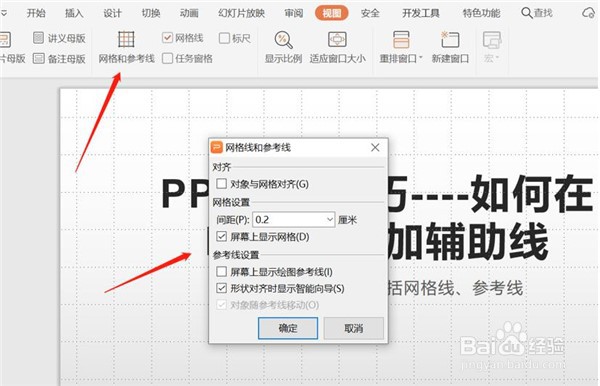 5/6
5/6 6/6
6/6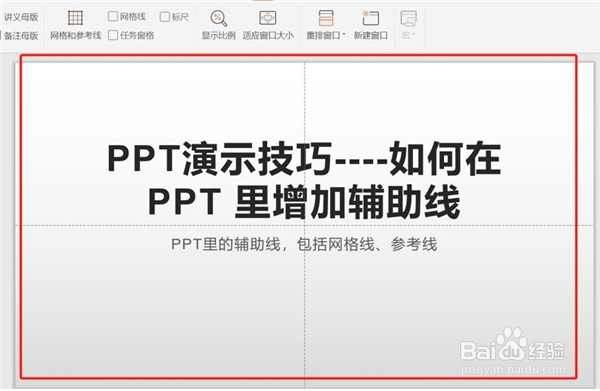 注意事项
注意事项
打开WPS,在【演示】中新建一个空白文档,点击【新建空白文档】。
 2/6
2/6在文档中点击【视图】选项。
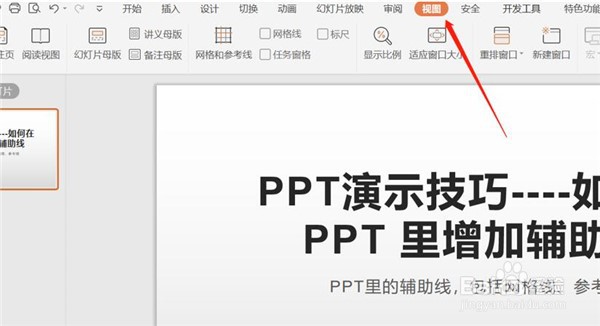 3/6
3/6在【视图】中,直接点击【网格线】选项就会出现网格辅助线。
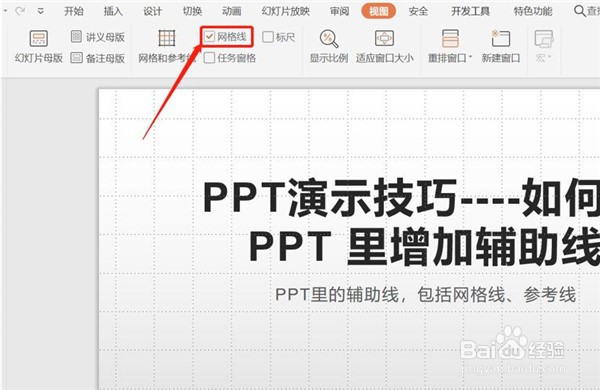 4/6
4/6直接双击【网格和参考线】选项,就会弹跳出如图页面的第一种辅助线网格线。
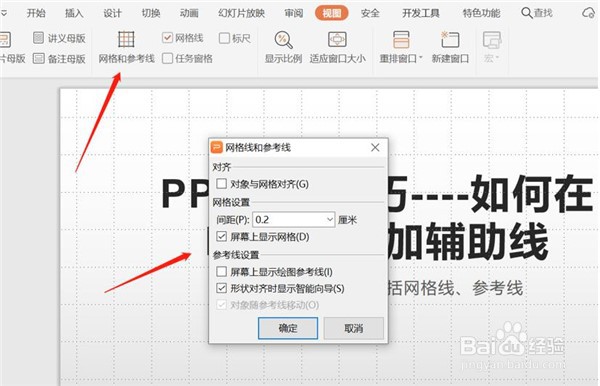 5/6
5/6取消【屏幕上显示网格】,选中【屏幕上显示绘图参考线】,最后点击【确认】。
 6/6
6/6点击确认后出现了第二种辅助线参考线。
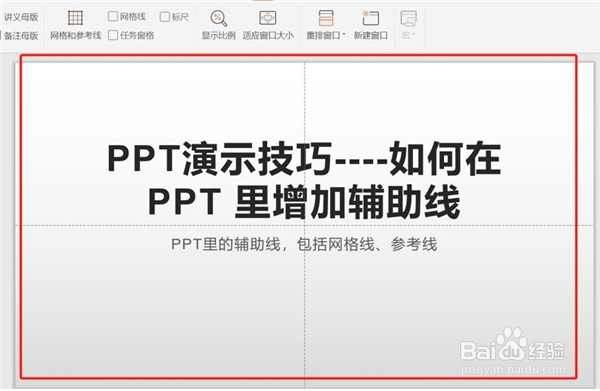 注意事项
注意事项如本经验对您有用请点个赞搜藏转发
版权声明:
1、本文系转载,版权归原作者所有,旨在传递信息,不代表看本站的观点和立场。
2、本站仅提供信息发布平台,不承担相关法律责任。
3、若侵犯您的版权或隐私,请联系本站管理员删除。
4、文章链接:http://www.1haoku.cn/art_96373.html
上一篇:网易云收藏的歌单如何设置隐藏
下一篇:卡通慈母龙怎么画
 订阅
订阅